Windows 10 빌드 18272(빠른 링)
Microsoft는 개발 분기(현재 버전 1903 또는 19H1로 알려진 다음 Windows 10 버전)에서 새 빌드를 출시합니다. Fast Ring의 내부자는 Windows 10 Build 18272를 받고 있습니다. 이 빌드에 대한 ISO 이미지도 사용할 수 있습니다.
광고
ISO 이미지를 다운로드할 수 있습니다. 여기.
다음은 Windows 10 Build 18272의 변경 로그입니다.
Windows Hello용으로 재설계된 로그인 옵션
보안은 위협적이어서는 안 되며 암호를 제거하는 데 도움이 되기를 열망합니다. 그렇기 때문에 Windows Hello로 장치를 보호하는 첫 번째 방어선을 쉽게 설정할 수 있도록 하고자 합니다. 이전 디자인이 어수선하고 혼란스럽다는 귀하의 피드백이 로그인 옵션 설정을 단순화하게 된 원인입니다. 이 업데이트는 PIN을 사용하든 지문 또는 얼굴 인식과 같은 생체 인식 요소를 사용하든 필요에 따라 가장 안전하고 빠른 로그인 옵션을 선택하는 데 도움이 될 것이라고 믿습니다.
궁극적으로 우리는 귀하가 귀하의 상황에 맞는 올바른 결정을 내릴 수 있도록 돕고 싶습니다. 각 로그인 옵션을 개별 속성과 설정을 위한 다음 단계를 설명하는 목록으로 압축하여 다음에 Windows의 향상된 보안 기능을 사용하여 로그인하는 방법을 결정할 때 더 많은 정보를 얻으십시오. 안녕하세요.
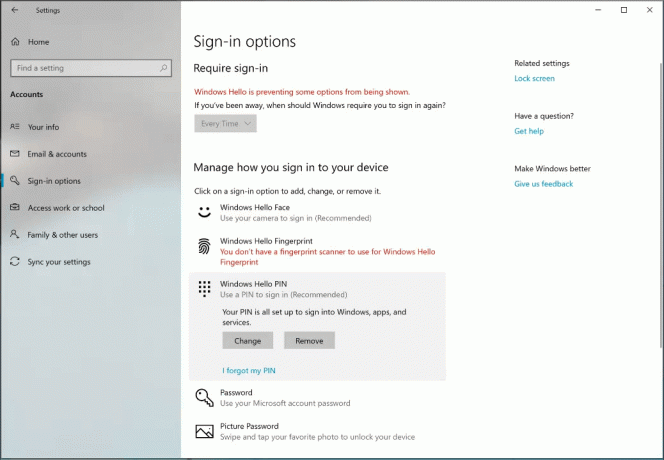
입력 개선
SwiftKey의 타이핑 인텔리전스를 더 많은 언어로 확장: RS5에서 우리는 SwiftKey의 AI 기술을 Windows에 도입하는 작업을 시작했습니다., 다음 언어에 대한 지원을 확대한다는 소식을 전하게 된 것을 기쁘게 생각합니다.
- 영어(캐나다) – en-CA
- 영어(인도) – en-IN
- 프랑스어(캐나다) – fr-CA
- 프랑스어(벨기에) – fr-BE
- 프랑스어(스위스) – fr-CH
- 포르투갈어(포르투갈) – pt-PT
- 독일어(스위스) – de-CH
- 스페인어(미국) – es-US
이러한 언어로 글을 쓰는 터치 키보드 사용자라면 이 빌드에서 텍스트 예측 및 모양 쓰기를 시도하고 알려주다 당신을 위해 어떻게 느끼는지. 이 변경이 있을 때와 없을 때 키보드의 느낌을 비교하려면 설정 > 장치 > 타이핑 > 제안 및 자동 수정에서 지원되는 언어 옵션을 확인하십시오.
실제 키보드를 사용 중이신가요? 하드웨어 키보드 텍스트 제안은 이제 위의 언어에서도 지원됩니다. 하드웨어 키보드에 대한 텍스트 제안은 우리가 원래 도입한 학습 도구입니다. RS4에서, 확장된 언어 지원 RS5와 함께. 지원되는 언어 중 하나로 사용해 보려면 설정 > 장치 > 입력에서 "입력할 때 텍스트 제안 표시" 기능을 활성화하면 됩니다.

이제 PC에서 사용할 수 있는 인도어 음성 키보드: 인도어로 글을 쓰십니까? 우리는 귀하의 피드백과 이미 사용 가능한 Indic Traditional INSCRIPT 키보드 외에도 오늘 빌드에서 힌디어, 뱅글라어, 타밀어, 마라티어, 펀자브어, 구자라트어, 오디아, 텔루구어, 칸나다어 및 말라얄람어!
음성 키보드는 어떻게 작동합니까? 기본적으로 영어 QWERTY 키보드를 활용하는 편리한 입력 방법입니다. 입력할 때 음역을 사용하여 가능한 인도어 텍스트 후보를 제안합니다. 예를 들어 힌디어 음성 키보드를 사용하여 "namaste"를 입력한 경우 아래 gif에서 볼 수 있듯이 नमस्ते을 제안합니다.

귀하의 모국어가 위의 언어 중 하나이거나 인도어에 대한 지식이 있는 경우 하드웨어 또는 터치 키보드로 이것을 시도하고 느낌을 알려주십시오.
시작하는 단계는 다음과 같습니다.
- 탐색 메뉴에서 시작 > 설정 > 시간 및 언어 -> 언어를 선택합니다.
- [선호하는 언어 추가]라고 표시된 + 아이콘을 선택하십시오(또는 선호하는 인도어가 이미 추가된 경우 4단계로 건너뛰십시오).
- 검색 상자에 인도 언어 이름을 입력하고 선택하십시오(예: "힌디어"). 다음 버튼을 클릭하고 장치에 인도어를 설치하면 언어 페이지로 돌아갑니다.
- 이제 언어 페이지로 돌아가서 방금 추가한 것을 클릭한 다음 옵션 버튼을 클릭하십시오. 그러면 해당 언어의 옵션 페이지로 이동합니다.
- [키보드 추가]라고 표시된 + 아이콘을 선택합니다.
- [Hindi Phonetic – Input method editor]와 같은 음성 키보드를 활성화합니다. 이제 언어 옵션 페이지가 다음과 같이 표시됩니다.
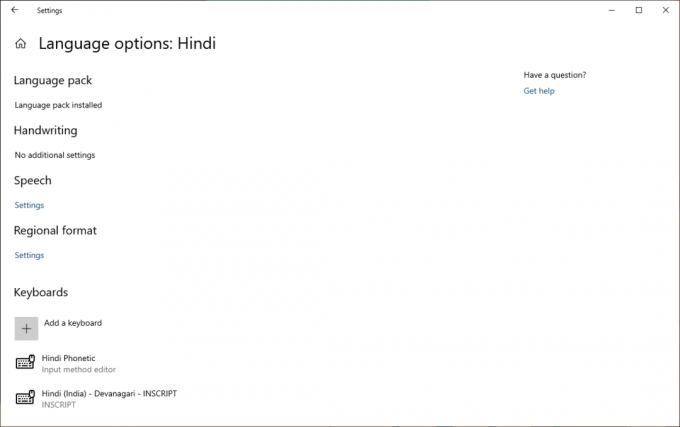
- 작업 표시줄에서 입력 표시기를 클릭(또는 Windows 키 + 스페이스바 누름)하고 인도 음성 키보드를 선택합니다. 무언가를 입력할 시간입니다!
참고: 인도 음성 키보드에 사용되는 사전에는 다음이 필요합니다. 다운로드. 키보드를 추가한 직후 인터넷에 연결하십시오. 사전 다운로드가 완료될 때까지 약간 기다려야 할 수 있습니다.
접근성 개선
입력하는 동안 내레이터 Caps Lock ON 경고: 내레이터는 이제 실수로 다음을 입력할 때 경고합니다. Caps Lock 켰다. 설정은 기본적으로 켜져 있습니다. 이 설정을 조정하려면 내레이터 설정(Ctrl + Win + N)으로 이동한 다음 "얼마나 들을 수 있는 내용" 제목을 보고 "Caps Lock 경고를 받는 시간 변경"에 대한 콤보 상자를 검토하십시오. 타자".
문자 에코 옵션("입력할 때 문자 듣기")이 비활성화된 경우에도 작동하며 암호 필드와 편집 필드에서 작동합니다. 기본적으로 내레이터는 알파벳 문자를 입력할 때 Shift 키를 눌러도 항상 알려줍니다. 그러나 알파벳 문자와 함께 Shift 키를 누를 때만 경고를 받도록 선택하거나 기능을 완전히 비활성화할 수 있습니다.
이 초기 릴리스에서 들리는 사운드 효과는 개선하기 위해 노력하고 있는 표준 내레이터 오류 사운드 효과처럼 들립니다. 이 새로운 기능에 대한 여러분의 피드백을 기다리겠습니다!
캡처 및 스케치(버전 10.1809.2964.0): 지금까지 피드백을 공유해주신 모든 분들께 감사드립니다! 귀하의 모든 의견을 보게 되어 기쁩니다. 빠른 링의 내부자에게 배포하는 과정에 있는 최신 앱 업데이트를 통해 해당 문제를 해결하는 과정을 진행하고 있습니다. 이 업데이트는 다음을 포함하여 몇 가지 개선 사항을 제공합니다.
- 약간의 강조 추가. 스크린샷을 어딘가에 붙여넣을 계획이신가요? 그 장소의 배경색이 스크린샷의 배경과 같습니까? 최신 앱 버전으로 업데이트하면 스크린샷에 테두리를 추가하는 새로운 옵션을 찾을 수 있습니다.
- 인쇄! 때때로 스크린샷의 실제 사본을 보관하고 싶을 때가 있습니다. 너무 많은 단계를 거쳐야 한다고 들었습니다. 이전에 앱에서 직접 인쇄할 수 있도록 도구 모음에 버튼을 추가했습니다. PDF!)
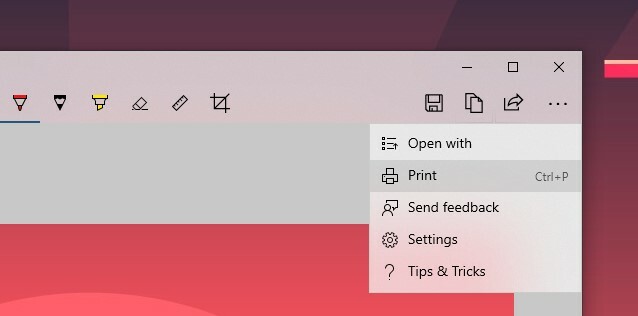
- 저장 옵션 개선:
- 저장하지 않은 변경 사항이 있고 창을 닫거나 이제 확인을 표시할 파일을 열면 됩니다.
- 이제 기본 제안 파일 이름에 타임스탬프가 포함됩니다.
- 귀하의 피드백을 듣고 이제 저장에서 jpg 및 gif 파일 형식도 지원합니다.
- 또한 새로운 설정 페이지가 있습니다! 이전 정보 플라이아웃을 위에서 언급한 내용을 찾을 수 있는 전체 설정 페이지로 교체합니다. 테두리를 추가하는 옵션, 클립보드에 자동으로 복사하도록 캡처 업데이트에 대한 옵션, 더!
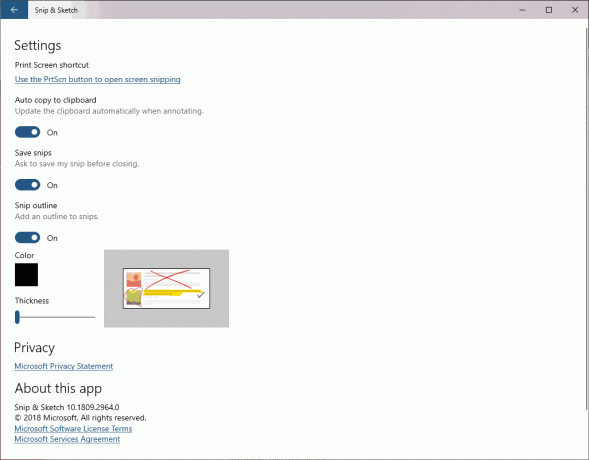
다음 단계에 대한 의견이 있으십니까? 목록에 이미 몇 가지가 있으며 귀하의 생각을 듣고 싶습니다! 피드백 허브로 이동하여 우리가 이미 추적하고 있는 몇 가지를 확인하고 귀하의 목소리를 공유하십시오.
스티커 메모 3.1(버전 3.1.32): 3.0 릴리스에 대한 피드백을 공유해 주셔서 감사합니다. 우리는 당신이 이 업데이트를 좋아할 것이라고 생각합니다!


- 우리는 Charcoal Note로 물을 테스트했고 여러분 모두는 더 어둡게 가고 싶어하는 것 같았습니다! 스티커 메모에서 완전한 다크 모드 지원을 소개합니다. Windows 다크 모드와 스티커 메모의 색상 모드를 시스템 설정과 상관없이 기분에 맞게 설정할 수 있는 기능을 지원합니다.
- 모두가 스티커 메모 동기화에 대해 흥분한 것 같았기 때문에 더 빠르게 만드는 데 시간을 할애했습니다! 그것을 확인하고 어떤 느낌인지 알려주십시오.
한 번 시도해 보고 새로운 업데이트에 대한 의견을 Feedback Hub에 알려주세요.
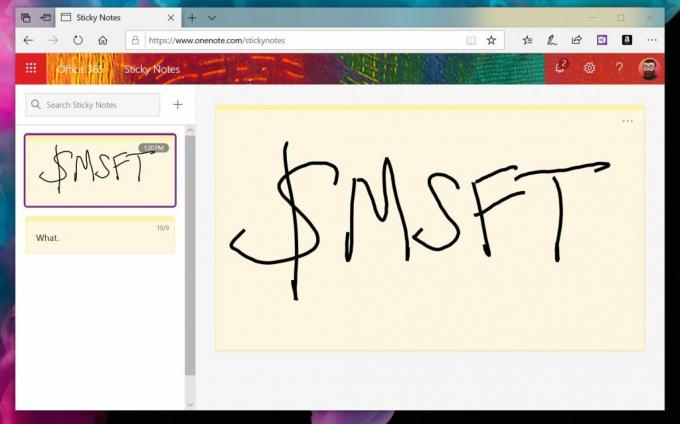
어디에서나 메모를 확인하고 싶으신가요? 웹에서는 어떻습니까? http://www.onenote.com/stickynotes! 곧 전 세계적으로 출시될 예정입니다. 살펴보고 여러분의 생각을 알려주세요.
- 시작에서 그룹 이름이나 타일 폴더를 마우스 오른쪽 버튼으로 클릭하면 고정을 해제할 수 있는 옵션이 제공되는 기능을 출시하고 있습니다. 현재 내부자 중 50%가 이 옵션을 사용할 것입니다.
- 최근 비행에서 작업 관리자를 닫았다가 다시 연 후 작업 관리자 설정이 유지되지 않는 문제를 수정했습니다.
- 베트남 사용자만 할 수 있는 문제를 수정했습니다. 새로운 베트남어 Telex 및 숫자 키 기반 키보드 사용. 이제 누구나 사용할 수 있습니다. 언어에 익숙하다면 사용해 보세요!
- 메모장에서 줄 바꿈을 활성화한 상태에서 위쪽 검색을 수행하면 텍스트의 마지막 단어를 찾을 수 없는 문제가 수정되었습니다.
- 데이터 사용량으로 이동할 때 설정이 충돌할 수 있는 문제를 수정했습니다.
- 설정에서 PIN 제거 프로세스를 시작한 다음 암호를 묻는 메시지가 표시될 때 취소를 클릭하면 설정이 충돌하는 문제를 수정했습니다.
- 연결 플라이아웃에서 투영할 무선 디스플레이를 선택한 후 마지막 몇 빌드의 일부 장치에서 twinui.dll이 충돌하는 문제를 수정했습니다.
- 스피커 속성 > 향상에서 선택한 향상이 업그레이드 시 지속되지 않는 문제를 수정했습니다.
- 파일 탐색기 및 기타 위치에서 FLAC 메타데이터가 짧게 잘리는 문제를 수정했습니다.
- Wi-Fi 프로필에 대한 "잊기" 옵션은 이제 관리자가 아닌 사용자가 사용할 수 있습니다.
- Ctrl + 마우스 휠 스크롤로 텍스트 확대가 이제 명령 프롬프트, PowerShell 및 WSL에서 지원됩니다.
- 어두운 테마(설정 > 개인 설정 > 색상)를 사용할 때 명령 프롬프트, PowerShell 및 WSL의 스크롤 막대도 이제 어두워집니다.
- VS Code의 임베디드 터미널에서 그래픽 결함을 일으킬 수 있는 콘솔 문제를 수정했습니다(참조 마이크로소프트/vscode#57803).
- 기본 앱 모드를 변경하고 투명도를 활성화/비활성화하는 옵션이 색상 설정 상단으로 이동되어 사람들이 더 쉽게 찾을 수 있습니다.
- 2개의 가상 데스크톱을 생성한 후 작업 보기에서 새 데스크톱 아래에 + 버튼이 표시되지 않습니다.
- 일부 사용자는 준비, 다운로드 및 설치 사이의 업데이트 상태 순환을 알아차릴 것입니다. 이것은 종종 실패한 익스프레스 패키지 다운로드로 인한 오류 0x8024200d와 함께 발생합니다.
- OTF 글꼴이 많거나 확장된 동아시아 문자 집합을 지원하는 OTF 글꼴이 있는 경우 시스템 전체에서 예기치 않게 누락된 텍스트가 발생할 수 있습니다. 문제를 해결하기 위해 노력하고 있습니다. 이 문제가 발생하면 글꼴 폴더(c:\windows\fonts)로 이동하여 문제를 해결할 수 있습니다.
- Microsoft Edge에서 연 PDF는 올바르게 표시되지 않을 수 있습니다(전체 공간을 사용하는 대신 작게 표시).
- PC가 이중 부팅으로 설정된 경우 블루 스크린이 발생하는 경쟁 조건을 조사하고 있습니다. 영향을 받는 해결 방법은 현재 이중 부팅을 비활성화하는 것입니다. 수정 사항이 실행되면 알려 드리겠습니다.
- Insights가 활성화된 경우 스티커 메모의 다크 모드에서 하이퍼링크 색상을 조정해야 합니다.
- 계정 비밀번호를 변경한 후 설정 페이지가 충돌합니다. CTRL + ALT + DEL 방법을 사용하여 비밀번호를 변경하는 것이 좋습니다.
- Fast 링에서 최신 빌드를 설치하고 Slow 링으로 전환하면 개발자 모드 활성화와 같은 선택적 콘텐츠가 실패합니다. 선택적 콘텐츠를 추가/설치/활성화하려면 Fast 링에 남아 있어야 합니다. 이는 선택적 콘텐츠가 특정 링에 대해 승인된 빌드에만 설치되기 때문입니다.


